PDF文件页面的页码如何编排?
很多朋友都不知道如何给PDF文件页码进行编排;今天小编就为大家带来PDF文件页面的编排页码方法;希望对大家会有帮助,感兴趣的朋友一起去看看吧
PDF文件页面的编排页码方法是什么?如何给PDF文件页码进行编排?下面我们来看看对PDF文件页码的编排方法。
方法:
1、首先,我们对相应的PDF文件进行编辑的前提是打开PDF文件。我们可以在百度搜索可以实现对PDF文件编辑的工具来打开相应的PDF文件。打开文件的效果如图所示:
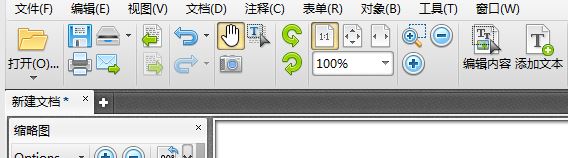
2、接下来我们就可以使用PDF编辑器来打开相应的PDF文件了。在PDF编辑器菜单栏中点击文档菜单,在文档下拉菜单中我们选择点击编排页码选项。
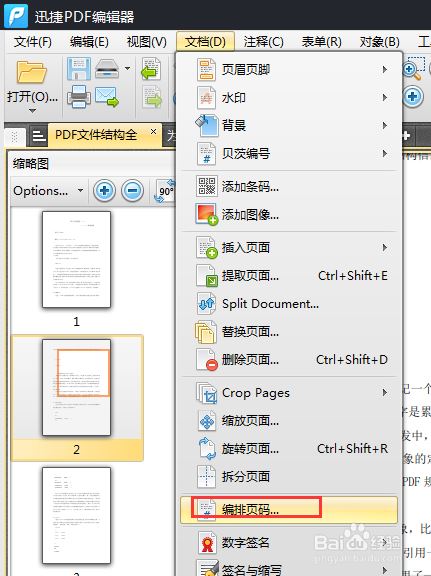
3、在弹出的页码页面中,我们可以看到如图所示的界面。点击新增范围按钮。
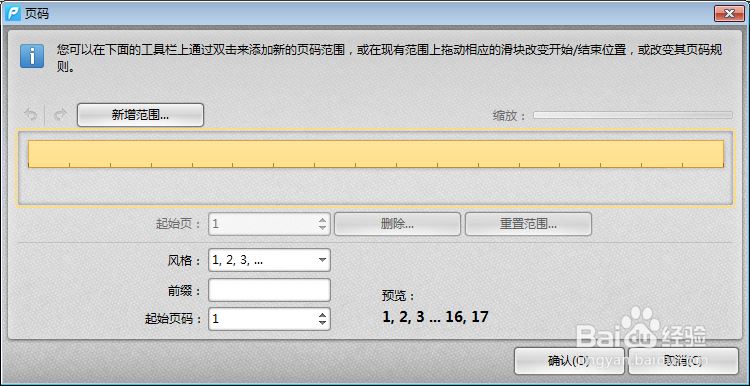
4、在弹出的新增新范围中输入数值。效果如图所示:
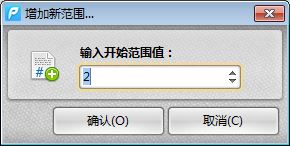

5、当然了,我们还可以在设定好的范围中对页码进行拖动。
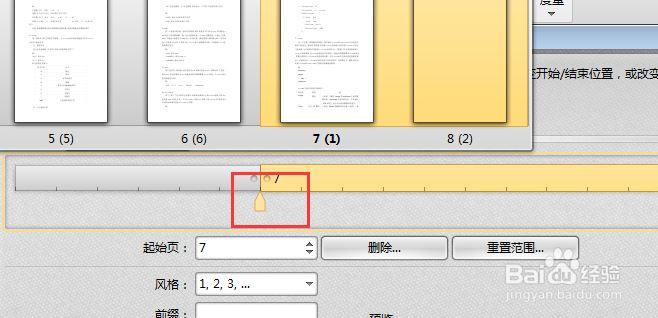
6、可以对已经添加的页码范围进行删除等操作。

7、风格中对页码的样式进行设定。
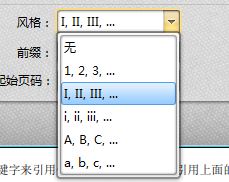

栏 目:office激活
下一篇:Office没有自动提示恢复文档怎么办?手工抢救Office数据
本文标题:PDF文件页面的页码如何编排?
本文地址:https://www.fushidao.cc/wangzhanyunying/2735.html
您可能感兴趣的文章
- 04-18如何解决word中文双引号变成英文引号
- 04-18Word2010技巧大全
- 04-18word怎么设置对齐字符网格
- 04-18如何在Word2010里插入水印?
- 04-18word 设置编号后如何让下面的字对齐
- 04-18word中的网格对齐是什么意思
- 04-18如何解决word2013停止工作
- 04-18word打印缺一部分表格文件怎么办
- 04-18WORD中怎样设置字体长宽
- 04-18Word2013怎样制作名片


阅读排行
推荐教程
- 11-22office怎么免费永久激活 office产品密钥永久激活码
- 11-30正版office2021永久激活密钥
- 11-25怎么激活office2019最新版?office 2019激活秘钥+激活工具推荐
- 11-25office2010 产品密钥 永久密钥最新分享
- 11-22Office2016激活密钥专业增强版(神Key)Office2016永久激活密钥[202
- 11-30全新 Office 2013 激活密钥 Office 2013 激活工具推荐
- 11-25正版 office 产品密钥 office 密钥 office2019 永久激活
- 11-22office2020破解版(附永久密钥) 免费完整版
- 11-302023 全新 office 2010 标准版/专业版密钥
- 11-22office2010激活密钥有哪些?office2010永久激活密钥分享







